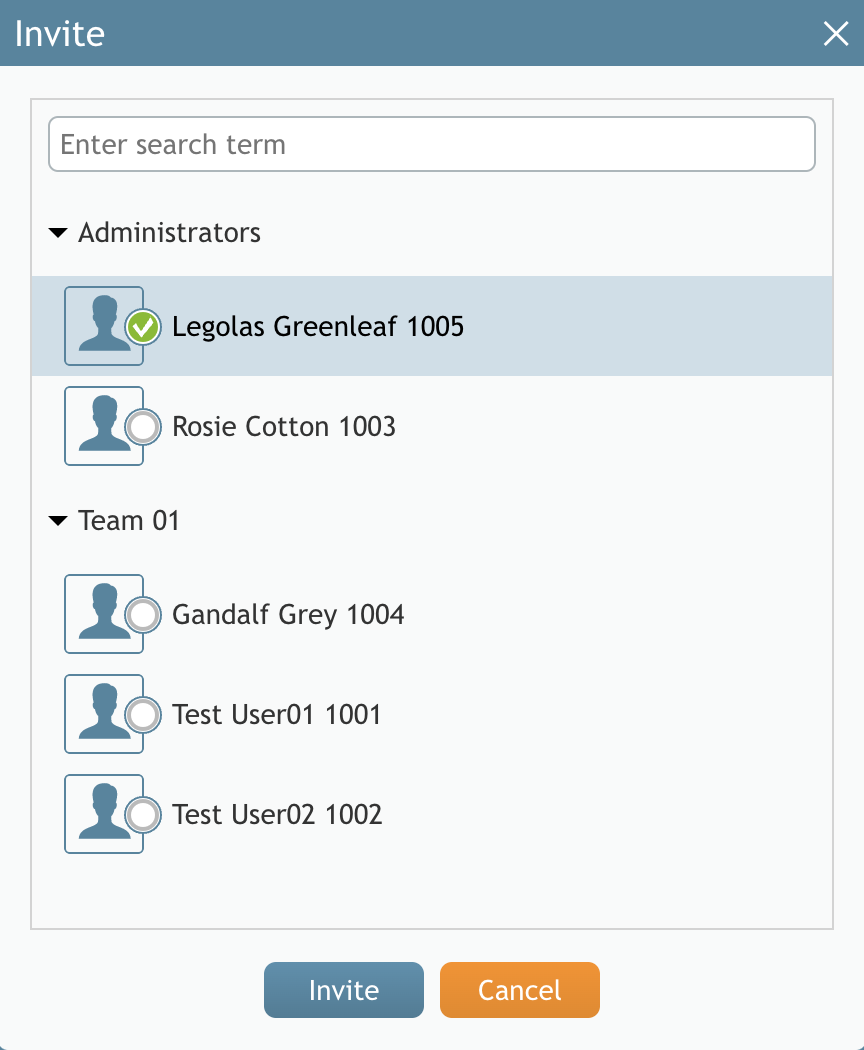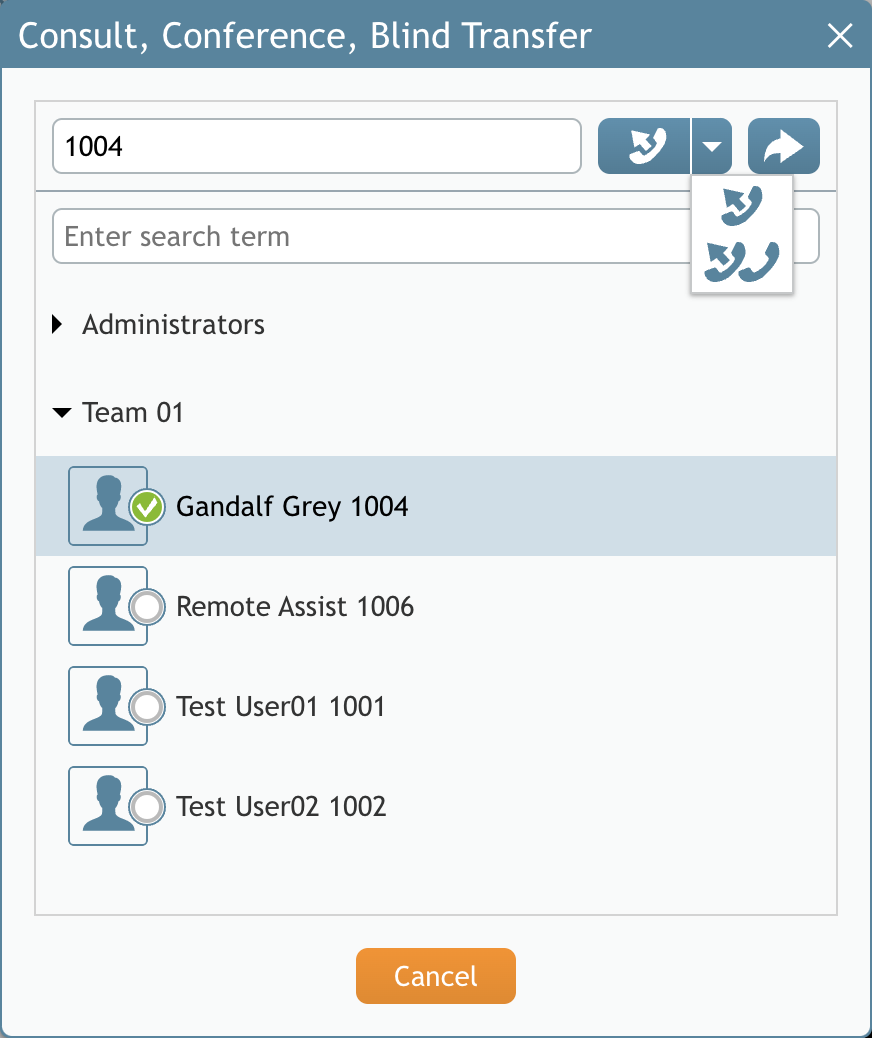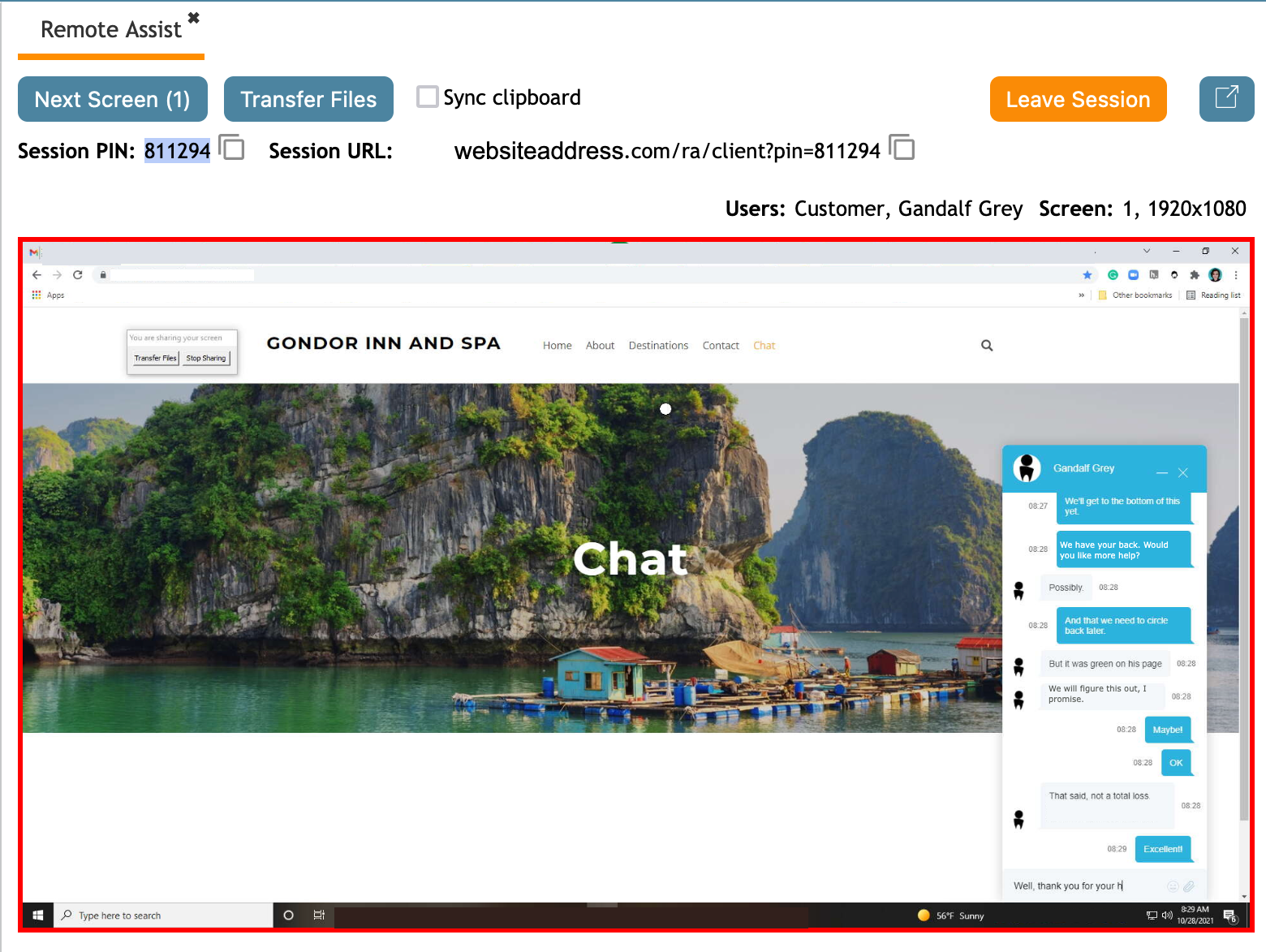Aus Bright Pattern Documentation
< 5.19:Agent-guide | Tutorials | RA | MultAgentsRASess
• 5.19
Mehrere Agenten in einer Remote-Assist-Sitzung
Wenn Sie sich in einer Remote Assist (RA)-Chat-Sitzung mit einem Kunden befinden, müssen Sie möglicherweise einladen eine Aufsicht oder einen anderen Agenten in die Sitzung einladen.
Hinweis: Bitte beachten Sie, dass einem Agenten die erforderlichen Privilegien gewährt werden müssen, damit er an RA-Sitzungen teilnehmen kann. Wird eine aktive Sitzung an einen Agenten transferiert, dem keine Privilegien gewährt wurden, wird die Sitzung nicht angezeigt und der Bildschirm erscheint so, als gäbe es gar keine Sitzung. Um sicherzustellen, dass Sie über die erforderlichen Privilegien verfügen, wenden Sie sich bitte an Ihren Contact Center Administrator.
- Bauen Sie während einer Chat-Interaktion eine RA-Sitzung mit dem Kunden auf und laden Sie dann einen zweiten Agenten zu Ihrem Chat mit dem Kunden ein, indem Sie auf die Schaltfläche Für Konferenz einladen oder Warm Transfer
knopf klicken.
- Für einen Anruf in Sprache verwenden Sie die Schaltfläche Schaltfläche Transfer oder Konferenz einleiten stattdessen.
- Für einen Anruf in Sprache verwenden Sie die Schaltfläche Schaltfläche Transfer oder Konferenz einleiten stattdessen.
- Sobald der zweite Agent die Interaktion aktzeptiert hat, wird die Sitzung auf seinem Desktop offen sein.
- Sobald beide Agenten in einer RA-Sitzung über die entsprechenden Erlaubnisse verfügen, können beide den Kundenbildschirm sehen und kontrollieren, indem sie auf den Kundenbildschirm klicken, ohne dass der Bildschirm gesendet werden muss; beachten Sie jedoch Folgendes:
- Es kann immer nur ein Agent die Kontrolle über den Bildschirm des Kunden haben.
- Die Eingaben eines Agenten werden jeweils nur an den Bildschirm eines Kunden gesendet.
- Wenn Sie auf den Kundenbildschirm klicken, haben Sie die Kontrolle.
- Die Kontrolle über den Bildschirm des Kunden wird durch einen roten Rahmen angezeigt, der den Bildschirm umgibt, nachdem ein Agent darauf geklickt hat.
- Die Agenten müssen sich untereinander über Chat, Sprache oder andere Methoden absprechen, wer zu einem bestimmten Zeitpunkt die Kontrolle über den Bildschirm hat.
- Die Sitzung bleibt so lange aktiv, wie mindestens ein Agent daran teilnimmt.
- Beachten Sie, dass ein Kunde nicht die Erlaubnis erteilen kann, seinen Bildschirm ohne einen aktiven Agenten freizugeben. Die derzeit aktive PIN sollte nach Beendigung des letzten Agenten ablaufen.